Follow that Dream

L'originale di questo tutorial lo trovate qui

Ringrazio Tati per avermi permesso di tradurre questo tutorial
Tutorial tradotto con psp 2020
Materiale qui
Maschere: Amparo Silva
Il resto del materiale è di Tati
Filtri usati qui: Unlimited 2 - Mehdi - Simple - It@lian Editors Effect - Carolaine and Sensibility - Mock - [AFS IMPORT] - VanDerLee/Unplugged X - AP [Lines] - Mura's Seamless

|
Porta con te la freccia per tenere il segno al tuo lavoro
|
Preparazione
Apri le due maschere in psp e riducile ad icona
Colori usati
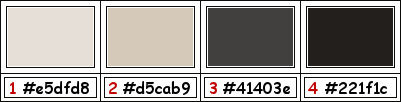
1. Tavolozza dei materiali: colore di primo piano scuro #41403e (3) e colore di secondo piano chiaro #d5cab9 (2)
2. Apri il livello "TD_Canal_Alfa_Follow_that_Dream".
Finestra/Duplica.
Chiudi l'originale e andiamo a lvaorare sulla copia.
Rinomina il livello "Raster 1".
3. Effetti/Plug in/Mehdi/Wavy Lab 1.1:
#d5cab9 - #41403e - #e5dfd8 - #221f1c
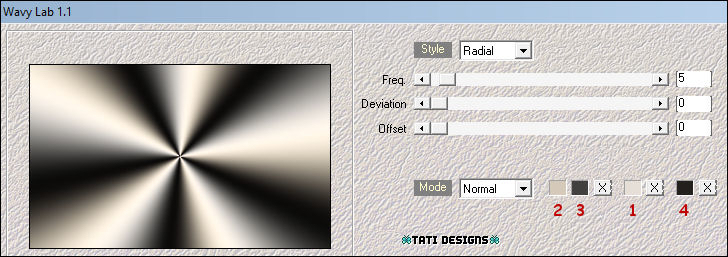
4. Effetti/Plug in/Mehdi/Sorting Tiles:
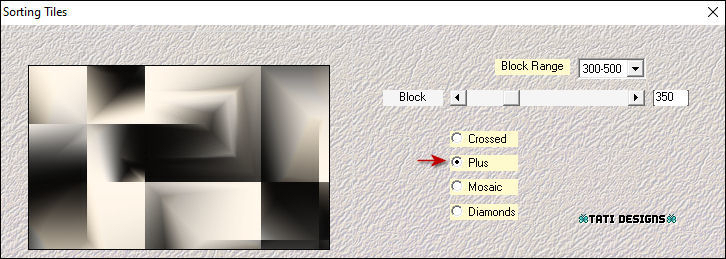
5. Effetti/Plug in/Mehdi/Sorting Tiles:
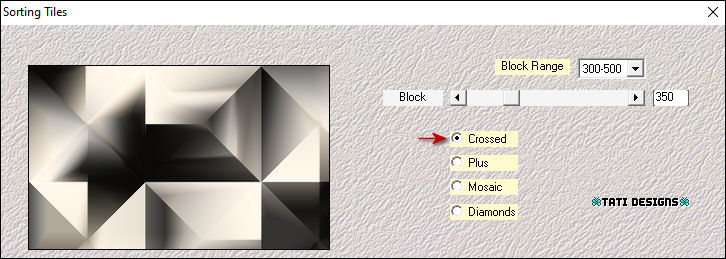
6. Effetti/Plug in/Simple/4 Way Average.
7. Livelli/Nuovo livello raster.
Riempi il livell con il colore #e5dfd8 (1).
8. Livelli/Nuovo livello di maschera/Da immagine e scegli "Mask1_AmparoSilva": spunta solo luminanza d'origine.
9. Livelli/Unisci/Unisci gruppo.
10. Attiva lo strumento puntatore (lettera k) e inserisci i seguenti valori per posizionare correttamente il tube:
Posizione X= 179,00 e Posizione Y= 0,00
Disattiva lo strumento puntatore cliccando su un qualsiasi altro strumento.
11. Effetti/Plug in/It@lian Editors Effect/Effetto Fantasma: 34 / 34.
12. Effetti/Effetti di trama/Veneziana (colore #41403e (3) ):
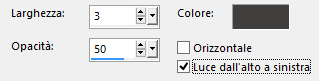
13. Cambia la modalità di miscelatura del livello da normale a sovrappooni.
14. Posizionati sul livello di sfondo (Raster 1).
15. Selezioni/Carica selezione/Da canale alfa e scegli "TD_Follow_Dream_Sel1".
16. Selezioni/Innalza selezione a livello.
17. Deseleziona tutto.
18. Effetti/Plug in/Carolaine and Sensibility/cs_texture: 52 / 0 / 175 / 10.
19. Posizionati sul livello di sfondo (Raster 1).
20. Livelli/Duplica.
21. Effetti/Plug in/Mock/Windo: 128 / 216 / 25 / 25 / 25 / 25.
22. Selezioni/Carica selezione/Da canale alfa e scegli "TD_Follow_Dream_Sel3":
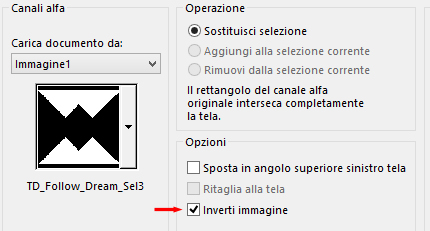
23. Premi il tasto Canc della tua tastiera.
24. Deseleziona tutto.
25. Effetti/Plug in/Simple/Left Right Wrap.
26. Cambia la modalità di miscelatura del livello da normale a sovrapponi.
27. Posizionati sul livello di sfondo (Raster 1).
28. Attiva lo strumento selezione rettangolo e scegli la selezione personalizzata:
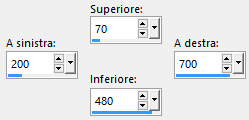
29. Selezioni/Innalza selezione a livello.
30. Effetti/Plug in/It@lian Editors Effect/Effetto Fantasma: 41 / 41.
31. Deseleziona tutto.
32. Posizionati sul livello che sta in cima (Gruppo-Raster 2).
33. Livelli/Nuovo livello raster.
34. Selezioni/Carica selezione/Da canale alfa e scegli "TD_Follow_Dream_Sel2":
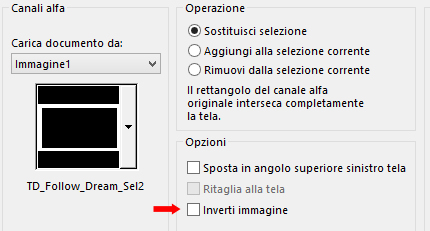
35. Tavolozza dei materiali: colore di primo piano scuro #41403e (3) e colore di secondo piano chiaro #d5cab9 (2)
Configura in primo piano il gradiente stile lineare:
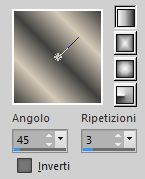
Riempi la selezione con il gradiente di primo piano.
36. Effetti/Plug in/Unlimited 2/[AFS IMPORT]/sqborder2 con la configurazione predefinita.
37. Deseleziona tutto.
38. Effetti/Effetti 3D/Sfalsa ombra: 0 / 0 / 50 / 10 / colore #41403e (3).
39. Livelli/Nuovo livello rater.
Riempi con il colore #41403e (3).
40. Livelli/Nuovo livello di maschera/Da immagine e scegli "Mask2_AmparoSilva": spunta solo luminanza d'origine.
41. Livelli/Unisci/Unisci gruppo.
42. Effetti/Plug in/AP [Lines]/Lines-SilverLining:
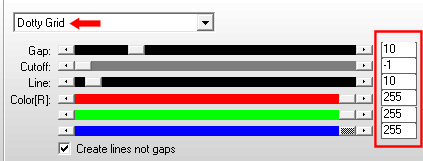
43. Apri il misted "TD_Tube_Ferran Calderon". Modifica/Copia e incolla come nuovo livello.
Non spostare.
44. Selezioni/Carica selezione/Da canale alfa e scegli "TD_Follow_Dream_Sel4".
45. Attiva lo strumento barattolo con valore opacità a 50:

46. Livelli/Nuovo livello rater.
Riempi la selezione con il colore #e5dfd8 (1).
Rimetti l'opacità dello strumento barattolo a 100.
47. Deseleziona tutto.
48. Effetti/Plug in/Mura's Seamless/Emboss at Alpha con la configurazione predefinita:
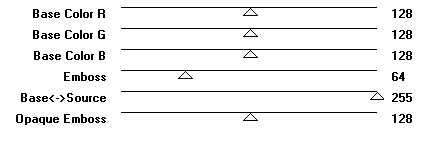
49. Selezioni/Carica selezione/Da canale alfa e scegli "TD_Follow_Dream_Sel5".
50. Attiva lo strumento barattolo configurato come sotto:

In questo modo si riempiono tutte le selezioni con un solo clic.
51. Livelli/Nuovo livello raster.
Riempi le selezioni con il colore #ffffff.
52. Deseleziona tutto.
53. Apri l'elemento "TD_Texto_Follow_that_Dream". Modifica/Copia e incolla come nuovo livello.
Non spostare.
54. Abbassa l'opacità del livello a 70.
55. Apri l'elemento "TD_Titulo_Follow_that_Dream". Modifica/Copia e incolla come nuovo livello.
56. Attiva lo strumento puntatore (lettera k) e inserisci i seguenti valori per posizionare correttamente il tube:
Posizione X= 168,00 e Posizione Y= 486,00
Disattiva lo strumento puntatore cliccando su un qualsiasi altro strumento.
Se necessario applica il viraggio secondo i tuoi colori.
57. Immagine/Aggiungi bordatura simmetrica di 1 px colore #221f1c (4).
Immagine/Aggiungi bordatura simmetrica di 3 px colore #41403e (3).
Immagine/Aggiungi bordatura simmetrica di 1 px colore #221f1c (4).
Immagine/Aggiungi bordatura simmetrica di 15 px colore #ffffff.
Immagine/Aggiungi bordatura simmetrica di 1 px colore #221f1c (4).
Immagine/Aggiungi bordatura simmetrica di 5 px colore #41403e (3).
Immagine/Aggiungi bordatura simmetrica di 1 px colore #221f1c (4).
Immagine/Aggiungi bordatura simmetrica di 45 px colore #ffffff.
58. Apri l'elemento "TD_Deco_Follow_that_Dream". Modifica/Copia e incolla come nuovo livello.
59. Attiva lo strumento puntatore (lettera k) e inserisci i seguenti valori per posizionare correttamente il tube:
Posizione X= 20,00 e Posizione Y= 21,00
Disattiva lo strumento puntatore cliccando su un qualsiasi altro strumento.
Se necessario applica il viraggio secondo i tuoi colori.
60. Livelli/Duplica.
Immagine/Rifletti/Rifletti orizzontalmente.
Immagine/Rifletti/Rifletti verticalmente.
61. Aggiungi la tua firma.
62. Immagine/Aggiungi bordatura simmetrica di 1 px colore #221f1c (4).
63. Immagine/Ridimensiona a 950 px di larghezza (tutti i livelli spuntato).
64. Salva in formato jpeg.
Altra versione con misted di Nara Pamplona

Le vostre meraviglie - Grazie!
La mia tester Giorgia I versione
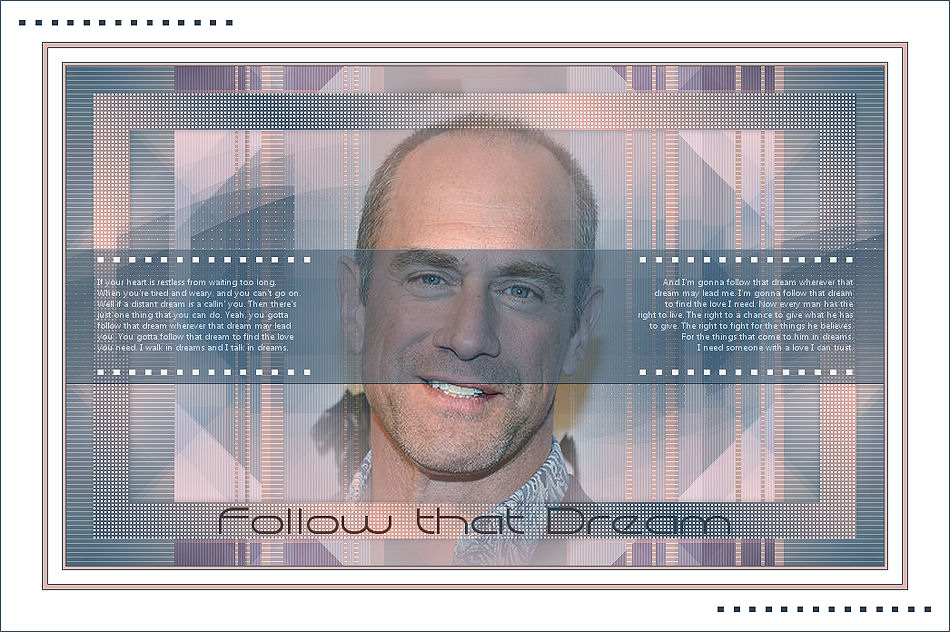
La mia tester Giorgia II versione
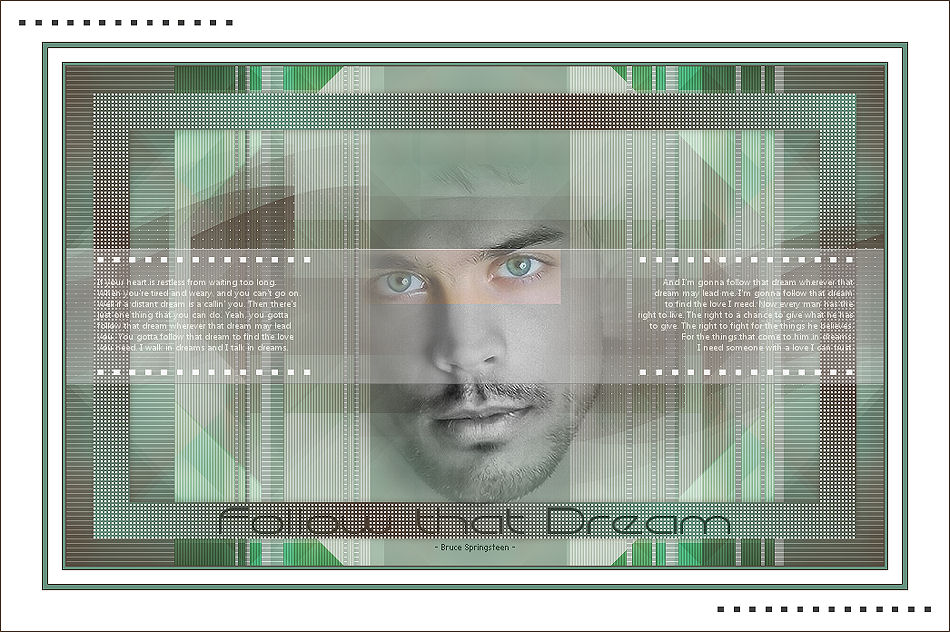
Pattyf56
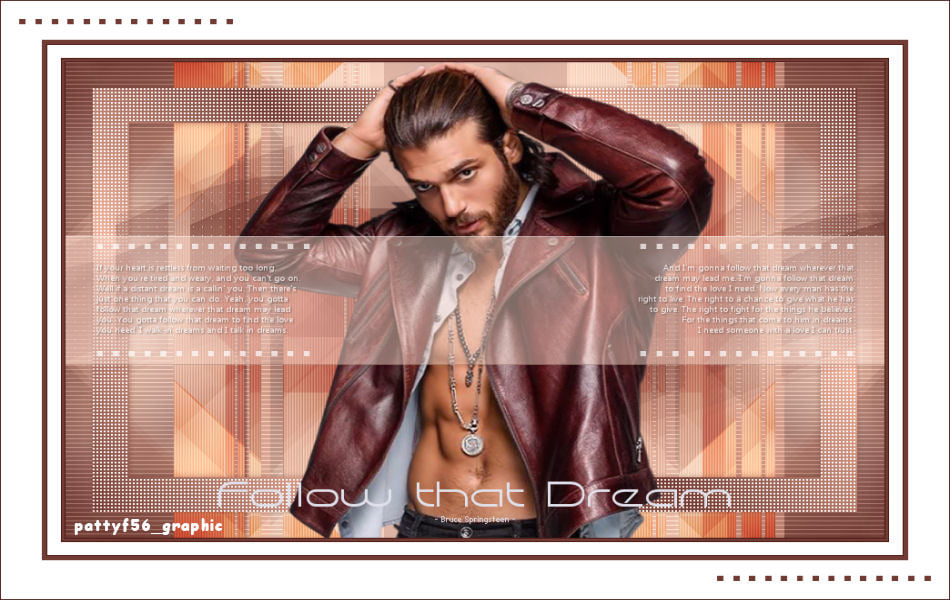
Rugiada
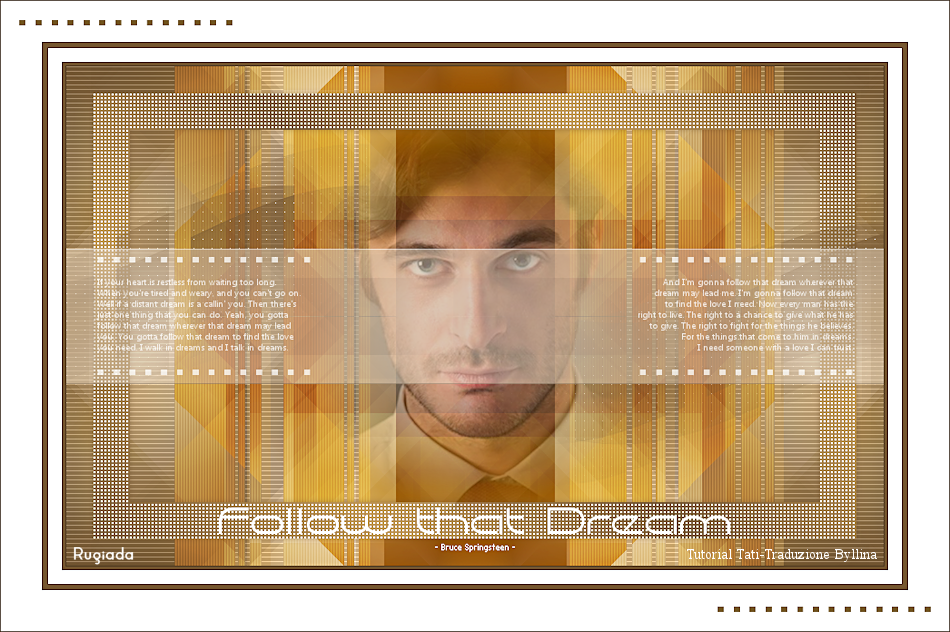
Tutorial tradotto da Byllina il 19 febbraio 2021
Tradotti Tati
Home
|